움짤 만드는 방법
움짤 만드는 방법
동영상 파일이나 사진 파일들을 모아서 움직이는 움짤(gif 파일)로 만드는 앱을 소개해 드리겠습니다. 초고화질 움짤 만들기라는 무료 어플입니다. 블로그에 동영상을 올리면 아무래도 사람들이 잘 보지 않지만 사진 파일로 만들어진 움짤(gif 파일)은 보기도 간편하고 흥미를 끌 수 있기 때문에 블로그에 방문하는 사람들의 블로그 체류시간이 조금 더 길어집니다. 음식 같은 생생한 영상을 움짤(gif 파일) 형식으로 만들거나 다이내믹하게 움직이는 영상을 움짤(gif 파일) 형식으로 만들면 조금 더 역동적으로 볼 수 있습니다.
동영상의 일부분을 움짤(gif 파일) 형식으로 만들고 싶다면 아래와 같은 방법을 이용해보세요.
움짤 만드는 어플
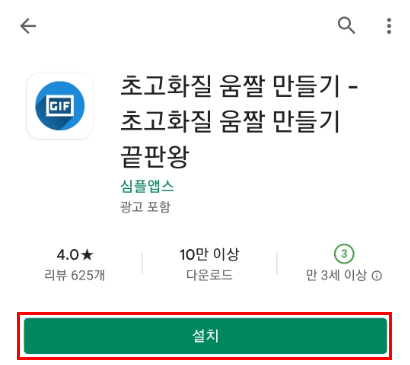
구글 앱스토어에서 초고화질 움짤 만들기를 검색해줍니다. 그 후에 설치하기 버튼을 클릭해 줍니다.
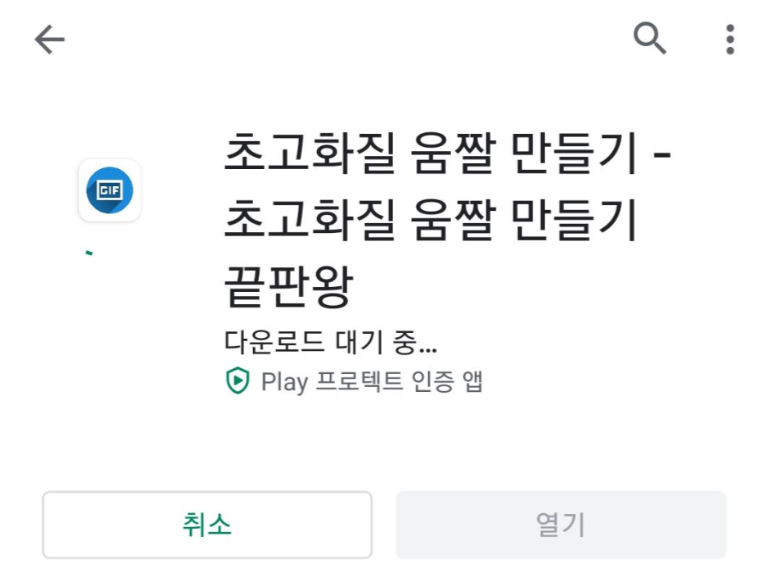
설치버튼을 누르면 아래와 같은 화면이 나옵니다. 다운로드되고 있는 중이니 1분 정도 기다리면 다운이 완료됩니다.
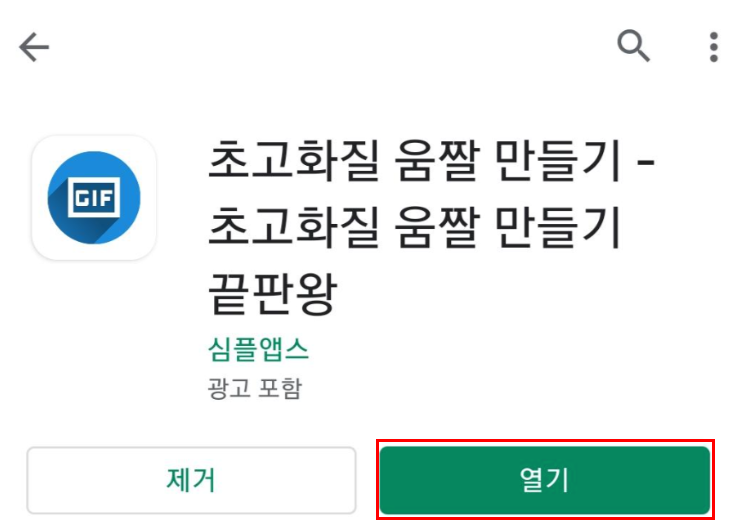
다운이 완료되면 열기 버튼을 눌러줍니다.
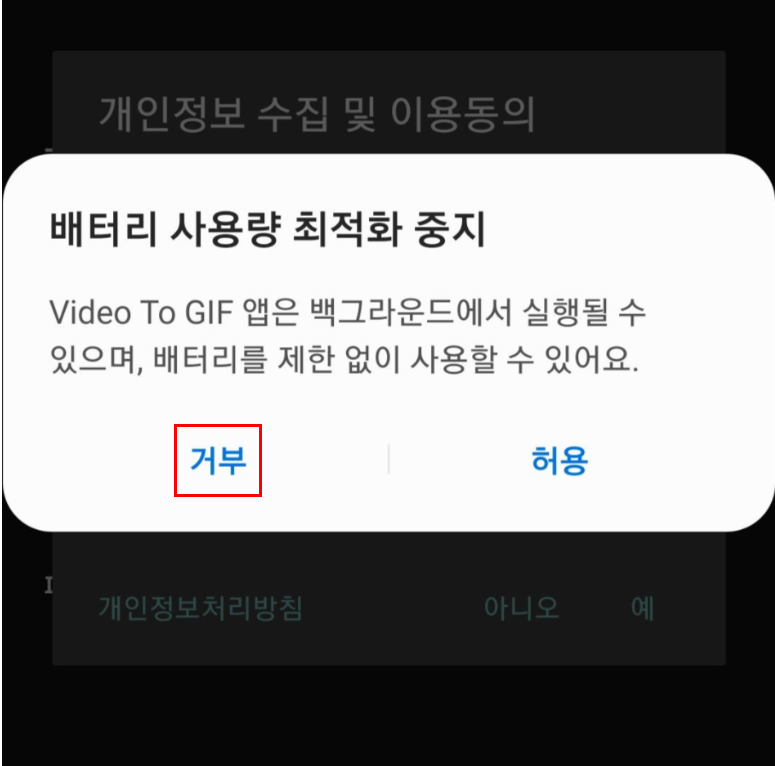
그 후에 배터리 사용량 최적화 중지 팝업창이 뜨는데 거부 버튼을 눌러줍니다.
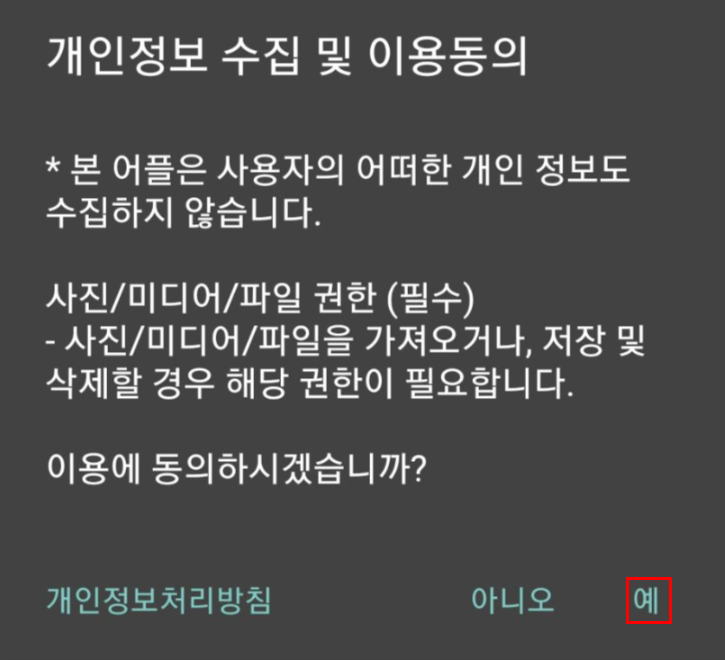
개인정보 수집 및 이용동의는 예를 눌러줍니다.
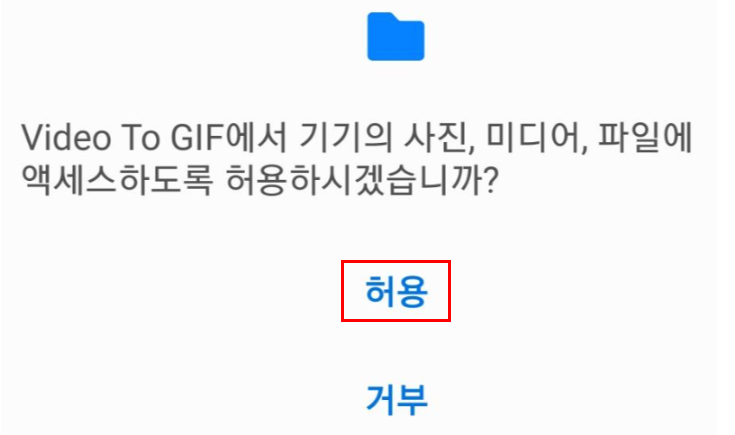
Video to gif에서 기기의 사진, 미디어, 파일에 액세스 하도록 허용하시겠습니까?라고 물어보는데 허용을 눌러줍니다.

아래에서 두번째 버튼을 눌러줍니다. 휴지통 옆에 생긴 산이 2개 있는 모양이 있는 버튼을 눌러줍니다.
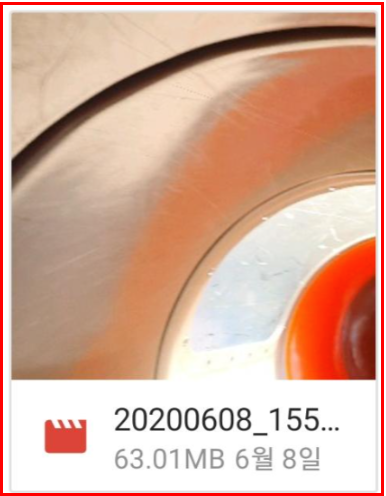
동영상 파일이 뜨는데 그중에 움짤로 만들고 싶은 영상을 눌러줍니다.
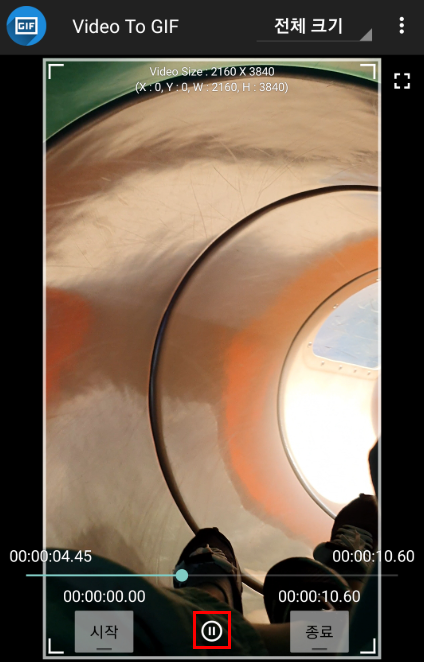
움짤로 만들 영상을 누르면 재생버튼이 계속 눌러지는데 시작 종료 버튼 가운데 있는 재생 버튼을 눌러 일시정지시켜줍니다.
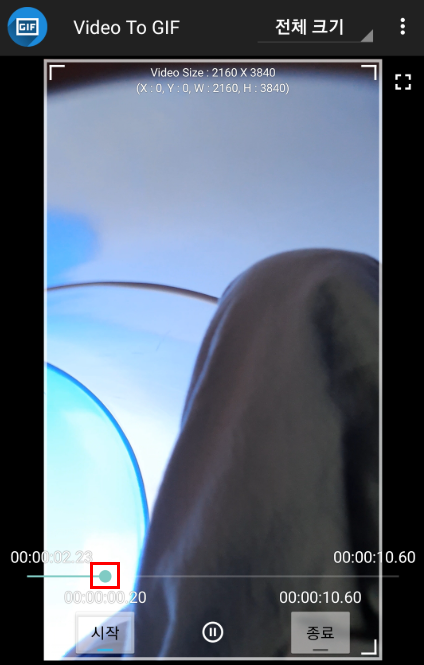
선택한 영상에서 움짤 시작할 부분을 위에 재생 바에서 맞춰서 조정해줍니다.
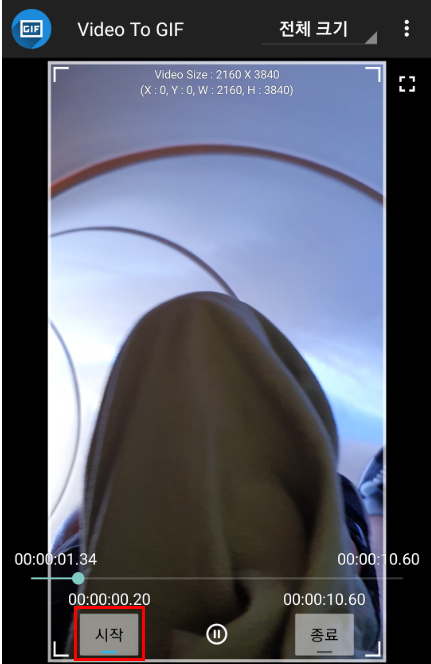
움짤 시작할 부분을 선택했으면 아래 시작 버튼을 눌러줍니다. 시작 버튼을 누른 곳에서부터 움짤이 만들어진다고 생각하시면 됩니다.
본인이 움짤을 만드는 곳 시작할 부분부터 일시정지를 누른 후에 선택해서 눌러줍니다. 파일이 너무 크면 블로그에 올리는 용량에 걸리게 되니깐 시간을 잘 맞춰서 10초이내로 맞추는 것을 추천해드립니다.
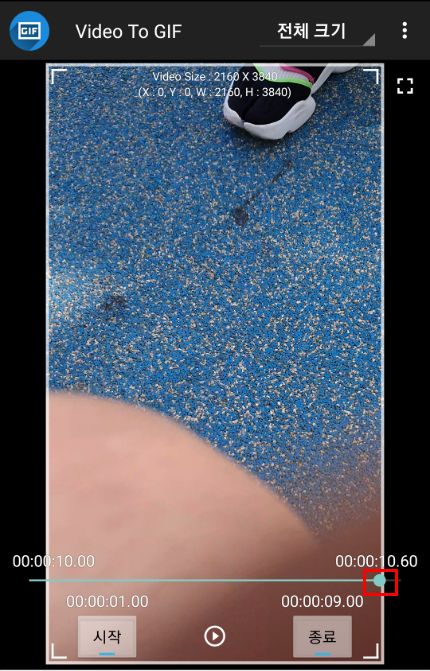
움짤이 끝날 부분을 선택해줍니다.
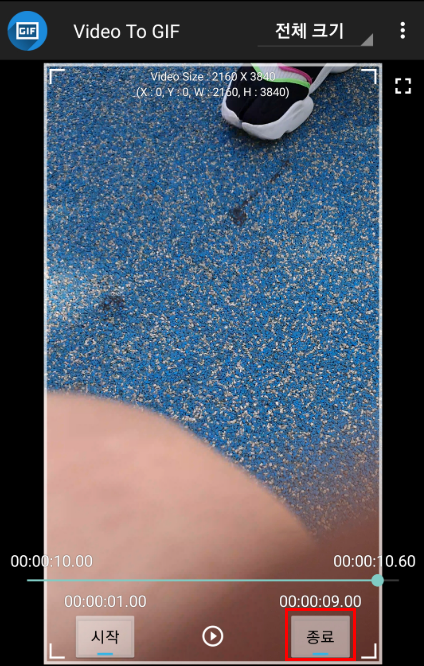
움짤이 끝날 부분까지 선택해 주었으면 종료 버튼을 눌러줍니다. 아래 파란색 줄로 그 여진 부분이 색이 칠해지면 버튼이 눌러졌다는 것이고 취소하고 다시 설정하고 싶으면 한번 더 눌러주면 됩니다.

아래 창에 제일 오른쪽에 있는 체크 모양의 버튼을 눌러줍니다.
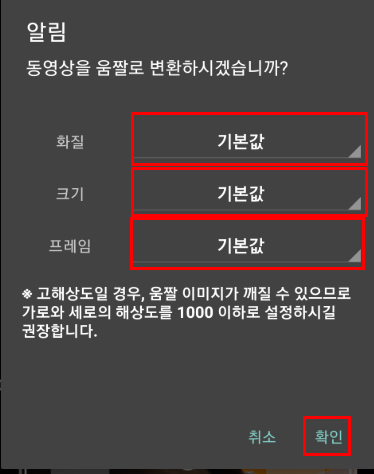
동영상을 움짤로 변환하시겠습니까?라는 안내말이 나오면 화질이나 크기 프레임을 모두 조절해서 설정할 수 있습니다. 본인이 원하는 형식에 맞게 화질, 크기 그리고 프레임 값을 모두 설정해주고 확인 버튼을 눌러줍니다. 아무것도 잘 모르겠으면 기본값으로 해주시면 됩니다.

확인 버튼을 누르면 만들고 있는 중이라는 안내 창이 뜨고 완료되면 위와 같은 움짤 사진이 만들어집니다. 어플에서 만들어진 움짤은 핸드폰 갤러리에서 확인해 보실 수 있습니다.
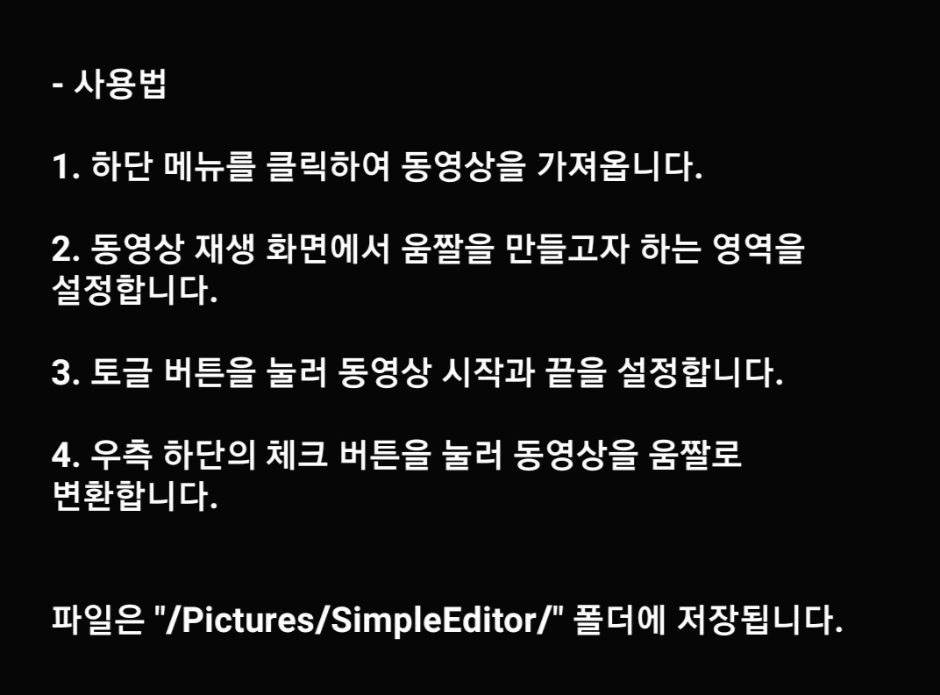
한 번 더 모르시는 분들을 위해서 사용법을 안내해드리겠습니다.
1. 하단 메뉴를 클릭하여 동영상을 가져옵니다.
2. 동영상 재생 화면에서 움짤을 만들고자 하는 영역을 설정합니다.
3. 토글 버튼을 눌러 동영상 시작과 끝을 설정합니다.
4. 우측 하단의 체크 버튼을 눌러 동영상을 움짤로 변환합니다.
생각보다 동영상을 움짤로 만드는 방법은 정말로 간단합니다. 누구나 핸드폰과 어플만 있으면 손쉽게 자신이 원하는 동영상을 움짤 형태로 만들 수 있습니다.
'인생공부 > IT 인터넷 공부' 카테고리의 다른 글
| 무료 동영상 사이트 (0) | 2020.06.22 |
|---|---|
| PDF 무료 편집/수정 (0) | 2020.06.21 |
| 무료 사진 사이트 (0) | 2020.06.08 |
| 구글 액세스 권한부여 해제하기 (2) | 2020.05.22 |
| [Microsoft Launcher] 핸드폰, 테블릿에서 작업중이던 것을 PC나 노트북으로 간단하게 옮기기 [안드로이드,이어폰에서 간단하게 PC로 옮기기] (0) | 2020.05.17 |





